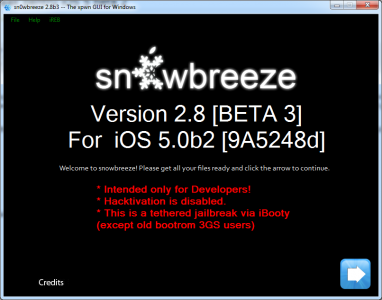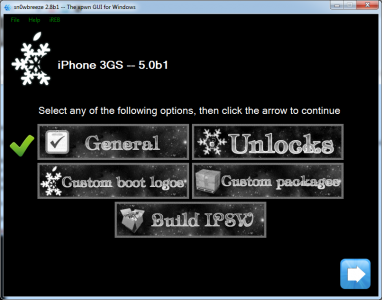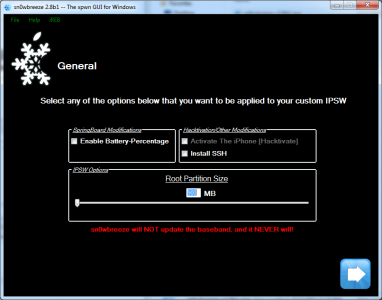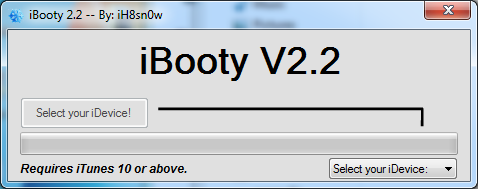Vandaag heeft iH8sn0w de release aangekondigd van de derde bètaversie van het sn0wbreeze-programma, speciaal voor gebruikers van het Windows-besturingssysteem. sn0wbreeze 2.8 beta 3 maakt ongebonden jailbreak voor iPhone 3GS met oude bootrom, maar voor terminals met nieuwe bootrom blijft de jailbreak vastgebonden. sn0wbreeze houdt de basisband intact tijdens het herstel, maar iH8sn0w raadt degenen die ontgrendeling nodig hebben niet aan om deze bètaversie te installeren, aangezien ultrasn0w er niet compatibel mee is. Update niet naar iOS 5 bèta 2 met sn0wbreeze, omdat het programma uw terminal NIET hackt, waardoor u een geblokkeerde terminal achterlaat.
sn0wbreeze 2.8 bèta 3 is compatibel met:
- iPhone 3GS (oude bootrom) – ONGEBONDEN
- iPhone 3GS (nieuwe bootrom) – VERBONDEN
- iPhone 4GSM – VERBONDEN
- iPhone 4 CDMA – VERBONDEN
- iPod Touch 3G - VERBONDEN
- iPod Touch 4 – VERBONDEN
- iPad1G – VERBONDEN
Als je basisband 06.15.00 hebt, kun je herstellen naar iOS 5 beta 2 en iB00ty zal je helpen de terminal uit de herstelmodus te halen.
sn0wbreeze 2.8 bèta 3 werkt ALLEEN op Windows. In de tutorial wordt ervan uitgegaan dat je iTunes 10.5 bèta 2 (geïnstalleerd) en iOS 5 bèta 2 van een iOS-applicatie-ontwikkelaar hebt.
stap 1
Download sn0wbreeze 2.8 bèta 3 de hier.
stap 2
Wijzig de extensie van het firmwarebestand dat u in stap 1 hebt gedownload van .zip in .ipsw (indien nodig). Als je aan bent Windows Vista / 7 klik vervolgens met de rechtermuisknop op sneeuwbries en selecteer Uitvoeren als Administrator. U ontvangt een waarschuwingsbericht om het programma niet te verspreiden. Druk op ok en vervolgens op de blauwe knop om door te gaan.
stap 3
Nu wordt u begroet door een scherm waarin u wordt gevraagd op de computer te zoeken naar de plaats waar u het iOS 5.0 eta 2-bestand hebt opgeslagen. Nadat het programma het bestand heeft gecontroleerd, verschijnt het ok-teken en drukt u vervolgens op de blauwe knop om door te gaan. iH8sn0w heeft geprobeerd een drag&drop-module voor bestanden te implementeren, maar helaas werkt deze niet goed, dus ik raad u aan deze niet te gebruiken.
stap 5
Het programma heeft 3 werkopties: eenvoudige modus, expertmodus en basisbandbehoudmodus. De eenvoudige modus past de ipsw aan op basis van vooraf ingestelde instellingen, en de expertmodus geeft je de mogelijkheid om alles aan te passen wat je in de firmware wilt invoegen. In deze tutorial zal ik de expertmodus uitleggen. De basisbandbehoudmodus geeft je de mogelijkheid om een aangepaste ipsw te maken zonder jailbreak, maar waarbij de basisband niet wordt bijgewerkt. Omdat iH8sn0w aanbeveelt de update naar iOS 5 bèta 2 te vermijden als je een ontgrendeling nodig hebt, raad ik je aan dit niet te doen.
stap 6
Nu komen we bij de iets ingewikkelder zaken. In dit scherm sneeuwbries het toont de opties die we hebben in de firmwareconfiguratie, de optie Algemeen is degene die je door alle andere leidt, dus we zullen deze selecteren. Selecteer Algemeen en druk vervolgens op de blauwe knop om door te gaan.
stap 7
Nu kom je op het scherm waar slechts 4 opties beschikbaar zijn vergeleken met de vorige versies. De eerste is Batterijpercentage inschakelen en maakt het mogelijk de optie te activeren om het batterijpercentage te zien; de tweede mag de terminal hacken, maar is niet beschikbaar; de derde kent de installatie van OpenSSH toe, wat ons de mogelijkheid geeft om via Wi-Fi toegang te krijgen tot de systeembestanden van de terminal; de vierde is de rootpartitiegrootte, die ons de mogelijkheid geeft om de ruimte te selecteren die aan de systeempartitie is toegewezen. Ik raad u aan de waarde daar te laten staan. Druk op de blauwe knop om door te gaan.
stap 8
Als u een iPhone 3GS heeft, krijgt u in het volgende scherm de mogelijkheid om de iPad-basisband bij te werken, waardoor u een niet-blokkeerbare basisband kunt decoderen. sn0wbreeze installeert automatisch de iPad-basisband als u verbonden bent met internet en na het installeren van de aangepaste ipsw kunt u ultrasn0w installeren en de terminal gebruiken. Mijn advies is om de iPad-basisband niet te installeren, omdat je dan voor altijd de mogelijkheid verliest om de in de terminal geïntegreerde GPS te gebruiken. U zult de basisband nooit kunnen downgraden en u zult problemen ondervinden bij het herstellen naar nieuwe versies van iOS.
stap 9
Nu komt u in het menu waar u applicaties uit Cydia/van de computer kunt selecteren die automatisch in ipsw worden geïnstalleerd. Selecteer de gewenste .deb-bestanden op de computer met behulp van de bladeroptie en druk vervolgens op de blauwe knop om door te gaan.
stap 10
Nadat u de juiste bestanden heeft geselecteerd, bereikt u het hoofdmenu waar u Build ipsw moet selecteren om het proces te starten waarmee uw aangepaste ipsw wordt gemaakt.
Nadat je op de blauwe knop hebt gedrukt, kom je in een menu waar je kunt kiezen of je PacMan wilt spelen of de klassieker geroteerd wilt zien.
Om PacMan te kunnen gebruiken moet Flash geïnstalleerd zijn, helaas werkte het niet voor mij, ook al heb ik Flash, dus je kunt met de optie spelen om te zien of het werkt.
Nadat u klaar bent met het aanpassen van de ipsw, ziet u het onderstaande bericht.
stap 11
Druk nu op de ok-knop om de terminal in Pwned DFU-modus te openen met behulp van sn0wbreeze. Het is erg belangrijk om de onderstaande stappen te volgen. Sluit het apparaat aan op de pc.
Schakel eerst uw apparaat uit.
- druk gedurende 3 seconden op de aan/uit-knop;
- terwijl u Power en Home ingedrukt houdt en ze nog eens 10 seconden ingedrukt houdt;
- laat de aan/uit-knop los en houd alleen home ingedrukt en het apparaat gaat naar de DFU-modus.
stap 12
Nadat het proces is voltooid, opent u iTunes, houdt u de Shift-knop op het toetsenbord ingedrukt terwijl u op herstellen drukt en selecteert u de aangepaste ipsw gemaakt met sn0wbreeze, deze zou deze naam moeten hebben sn0wbreeze_iPhone 4-5.0b2.ipsw en het zou op het bureaublad moeten staan.
stap 13
Nu je de ipsw hebt aangepast, de terminal in de DFU-modus hebt gezet en het herstel hebt voltooid, moet je de terminal in de tethered-modus starten om een deel van de jailbreak te krijgen. Om dit te doen, gaat u naar het bureaublad en zoekt u naar de map iBooty-voor-5.0b2. Als u iBooty niet gebruikt, kunt u Cydia/Safari op geen enkele manier openen.
Open iBooty, voer de terminal opnieuw in in DFU-modus en iBooty zal hem automatisch opnieuw opstarten in de gekoppelde modus en je hebt een gejailbreakte terminal klaar voor gebruik!